Cette procédure utilise une image live debian (pour être cohérents avec la raspberry Pi) dont la construction décrite dans la seconde partie est inspirée de Construire une image live avec persistence et construire une image multiboot. Ce travail a été réalisé pour faciliter le fonctionnement du projet Tremplin des sciences et l'utilisation des stations météorologiques décrite le blog de Gérard Vidal. pour les personnes intéressées la méthode de création d'une clef live bootable avec rémanence (persistence) est proposée dans le second chapitre.
Motivations
Le projet "Météo et Climat, tremplin pour l'enseignement des sciences" se développe selon trois axes principaux pour atteindre les objectifs fixés :
- Un volet d'accompagnement de l'utilisation de microcapteurs météorologiques pour enseigner le codage et le traitement de mesures météorologiques ou physiques
- Un volet d'accompagnement de la mise en oeuvre d'une station météorologique du commerce dans un établissement scolaire puis du partage des données sur un territoire local, régional, national ou international dans le réseau OpenMetEdu
- Un volet de formation / autoformation des formateurs et des enseignants sur la météorologie et les sciences du climat.
Ces trois axes concourrent d'une part à la stimulation de l'appétence pour les sciences des jeunes et d'autre part à la généralisation de l'utilisation de la météorologie et des sciences du climat dans l'enseignement secondaire. Ce second objectif étant en ligne avec l'article 12 de l'accord de Paris sur le changement climatique.
Ce document s'intéresse à l'utilisation d'une clef bootable GNU/linux pour facilement accéder au système de fichiers et aux fichiers de configuration de la Raspberry Pi assurant la liaison entre la station météo ou les capteurs et l'affichage des données ou l'univers de codage/pilotage de la station.
Sommaire
-
Modifications d'une micro-SD de Raspberry Pi pilotant une station météo du projet tremplin
a. Pourquoi une clef bootable avec rémanence ?
b. Précautions à prendre avant le démarrage
c. Démarrer le système GNU/linux et configurer son environnement.
-
Construction d'une clef USB GNU/linux debian live bootable avec rémanence
Téléchargements
- image debian 9 live persistante compressée
- fichier de configuration pour ls utilisaters de bmaptools
1. Modifications d'une micro-SD de raspberry pilotant une station météo du projet tremplin.
Ce paragraphe présente les manipulations à effectuer sur les 5 fichiers de configuration de la distribution raspi3Wife du projet "Tremplin" pour obtenir une image opérationnelle dans le contexte du "laboratoire participatif d'observation météorologique à l'école" et pour le projet OpenMetedu avec la métropole de Lyon
1.1 Pourquoi une clef bootable avec rémanence ?
Il ne s'agit pas ici d'un quelconque prosélytisme mais du résulat d'expériences de formation. L'univers des raspberries Pi quel que soit l'OS choisi est un environnement GNU/linux, les ressources et la littérature sont abondantes. Dans un projet innovant tel que celui que nous menons il est souvent nécessaire de sortir des sentiers battus et dans le cas de l'utilisation d'une Raspberry cela se traduit par la nécesité de modifier un certain nombre de fichiers de configuration. Une partie des modifications touche des fichiers de configuration du réseau et du pare-feu, elles sont délicates et toute erreur peut entrainer un blocage total des accès ou une raspberry pi non fonctionnelle (vécu!). En travaillant directement sur la SD de la raspberry depuis un ordinateur on peut la rebooter autant de fois que nécessaire, observer les éventuelles anomalies, l'arrêter les corriger et la redémarrer.
Les OS windows et OsX ne permettent pas de voir et de modifier le contenu de la SD (hormis la partie servant au démarrage); toutes les solutions d'adaptation testées se sont avérées insuffisantes et le choix de travailler directement sur une machine linux est apparu le plus efficace. Pour ne pas toucher à l'installation windows ou OsX et ne pas imposer l'installation d'une distribution linux sur la machine hôte, on utilise une distribution dite live qui ne touche rien sur le disque dur de la machine hôte et fonctionne exclusivement avec la clef USB et les ressources physiques de la machine. Utiliser la rémanence (persistence en anglais) permet de préserver la configuration et les choix d'environnement de travail qui sont faits dans l'univers linux entre deux démarrages (sur une clef live ordinaire toutes les modifications sont effacées pour revenir à une situation identique à chaque démarrage).
1.2 Précautions à prendre avant le démarrage
Les ordinateurs récents n'ont plus de BIOS et ont à la place un UEFI cette structure offre beaucoup plus de possibilités de configuration et malheureusement lorsqu'un ordinateur est livré de base avec windows certaines options par défaut empêchent le démarrage de tout autre système d'exploitation que celui d'origine installé sur le disque dur. Pour pouvoir démarrer un autre OS (ce qui est ce que nous allons faire) il faut modifier la valeur de ces options :
- désactiver l'
autoboot(appelé parfois autostart self-boot...) - désactiver le
secure boot
Les UEFI étant par essance différents il est impossible de donner une procédure pour effectuer ces manipulations. Il faut entrer dans le setup de l'ordinateur (avant que Windows ne démarre) en appuyant sur la touche escape ou F2 ou toute autre touche indiquée par la documentation de l'ordinateur puis naviguer dans les menus avec leplus de bon sens possible pour trouver ces options et les modifier. Certains constructeurs imposent parfois d'entrer un mot de passe de sécurité pour accéder à ces options, la manipulation ne présente aucun risque à condition de ne jamais oublier ce mot de passe.
1.3 démarrer le système GNU/linux et configurer son environnement.
- Ordinateur arrêté insérez la clef USB,
- Démarrer l'ordinateur et appuyer sur la touche permettant de choisir le boot,
- choisir la clef USB, un menu apparait choisir la ligne proposant la régionalisation (choix de langage)
- dans le menu choisir la langue que l'on souhaite utiliser
- au clic l'ordinateur démarre en linux et propose un utilisateur par défaut
useravec le mot de passelive - La clef propose un environnement gnome, cliquer sur la flèche dans le coin haut droit de l'écran puis cliquer dans le menu sur l'icône "clef-tournevis" puis sur l'cône du drapeau "pays langue" ajouter la langue désirée (éventuellement avec un clavier particulier utilisateurs de Mac notamment)
- cliquer sur le menu en haut à gauche pour lancer le navigateur de fichiers
- cliquer sur le menu puis sur le damier de boutons et taper term dans le moteur de recherches qui apparait puis cliquer sur l'icone du terminal
- cliquer dans le terminal et taper
shell
sudo gedit
* un éditeur avec les privilèges d'administrateur apparait et on pourra dorénavant glisser déposer les fichiers que l'on souhaite modifier
* insérer la carte micro-SD dans son adapteur, elle apparait dans le navigateur de fichiers
* cliquer sur le nom de la SD (la plus grosse des deux) le ssytème de fichiers linux de la raspberry apparait avec les dossiers etc, lib, var, bin, sbin, usr, home, sys, etc....
1.4 Corriger les 5 fichiers de configuration
Pour le projet Tremplin 5 fichiers de configuration doivent être modifiés voir le blog sur la mise en oeuvre de la RaspberryPi pde pilotage de la station météorologique il s'agit de :
- Le paramètrage du réseau
/etc/systemd/network/50-wired.network- adresse IP fixe de la RaspBerry
- adresse de la passerelle du réseau sur lequel elle sera installée
- adresse du DNS du réseau sur lequel elle sera installée
- adresse MAC de la Raspberry (optionnel seulement si elle est déjà connue)
- Le paramètres du pare-feu
/etc/firehol/firehol.conf- adresses des machines ou plages de machines qui seront autorisées à se connecter à la Raspberry station Météo
- ports qui devront être ouverts pour laisser passer des informations
- Le paramètres du serveur de connection sécurisée à distance (ssh)
/etc/ssh/sshd_config- port utilisé pour les connections à distance
- Le paramètres de la base de données
/etc/mysql/mariadb.conf.d/50-server.cnf- port utilisé par la base locale mariadb
- nom de l'utilisateur local de la base
- mot de passe de l'utilisateur de la base
- Le paramètres de la station
/etc/weewx/weewx.conf- localisation de la station
- choix de la base utilisée
- port utilisé
- utilisateur
- mot de passe
2. Construction d'une clef bootable GNU/linux debian live avec rémanence.
Ce paragraphe est destiné aux usagers qui voudraient fabriquer une clef USB bootable qui permette de conserver les paramètres modifiés lors de chaque session, et avoir un système identique à celui de la Raspberry qui soit utilisable directement sur leur ordinateur sans installation ni modification. La procédure décrite ci-dessous est effectuée sur une distribution debian fonctionnant avec un boot UEFI et disposant entre autres des paquets grub-efi-amd64 grub-efi-amd64-bin grub-pc-bin et de leurs dépendances ainsi que des utilitaires fdisk, gdisk et gparted. Elle aboutit à une clef USB directement opérationnelle. Pour vérifier la présence des paquets nécessaires :
dpkg -l grub-efi-amd64 grub-efi-amd64-bin grub-pc-bin fdisk gdisk gparted
Souhait=inconnU/Installé/suppRimé/Purgé/H=à garder
| État=Non/Installé/fichier-Config/dépaqUeté/échec-conFig/H=semi-installé/W=attend-traitement-déclenchements
|/ Err?=(aucune)/besoin Réinstallation (État,Err: majuscule=mauvais)
||/ Nom Version Architecture Description
+++-===================================-======================-======================-============================================================================
ii fdisk 2.30.2-0.1 amd64 collection of partitioning utilities
ii gdisk 1.0.1-1 amd64 GPT fdisk text-mode partitioning tool
ii gparted 0.25.0-1+b1 amd64 GNOME partition editor
ii grub-efi-amd64 2.02-2 amd64 GRand Unified Bootloader, version 2 (EFI-AMD64 version)
ii grub-efi-amd64-bin 2.02-2 amd64 GRand Unified Bootloader, version 2 (EFI-AMD64 binaries)
ii grub-pc-bin 2.02-2 amd64 GRand Unified Bootloader, version 2 (PC/BIOS binaries)
L'image de cette clef compressée est déposée en ligne, un fichier utilitaire bmapest ajouté pour les utilisateurs de bmaptools : fichier bmap pour disposer d'une clef opérationnelle il faut faire une copie binaire de l'image en ligne sur une clef USB vierge ou formattée.
- brancher une clef USB vierge ou formattée en
fat32et repérer le device sur lequel elle est connectée : avec la commandedf -hje vois par exemple que le disque/dev/sdcest apparu et fait la taille attendue pour la clef. Soyez extrêmement prudent(e)s les manipulations ci-dessous détruisent définitivement le contenu de la clef USB mais détruisent tout aussi spontanément sans avertissement le contenu de votre disque dur si vous utilisez le mauvais device. Comme le contenu de votre clef USB sera effacé et perdu, prenez vos précautions et sauvegardez tout ce que vous voulez conserver avant d'entâmer la procédure. - Si la clef n'est pas neuve, avec
gpartedsupprimer les partitions existantes, ne pas formatter, débrancher, rebrancher la clef. Nous allons d'abord écraser le début de la clef pour se débarasser des scories qui pourraient résulter des utilisations antérieures :sudo dd if=/dev/zero of=/dev/sdb count=4096cela met des zéros sur les 2 premiers mégaoctets de la clef. - avec gdisk créer une table de partitions de type
gptpuis ajouter les quatre partitions (pour les MacUsers qui souhaiteraient booter sur un vieux powerPC la table de partition ne doit pas êtregptmaismacutiliser fdisk plutôt que gdisk pour cela) - avec
gdisketgpartedformatter une clef USB d'au moins 4Go en quatre partitions :- une partition BIOS_Boot de 1Mo au début de la clef
- une partition EFI d'au moins 50Mo
- une partition fat32 d'au moins 3 Go (pour debian stretch gnome vérifier la taille pour les autres images disponibles sur le site live-debian ou celui-ci pour avoir les ressources non libres intégrées live-debian-nonfreehttps://cdimage.debian.org/images/unofficial/non-free/images-including-firmware/9.3.0-live+nonfree/amd64/iso-hybrid/)
- une partition ext4 de l'espace restant à la fin de la clef portant impérativement l'étiquette
persistence
La trace ci-dessous provient de la création de la clef sur le device /dev/sdc l'ordinateur utilisé disposant de 2 disques durs.
TRÈS IMPORTANT avant de faire toute manipulation vérifiez impérativement le device sur lequel se trouve la clef à créer dans le cas présenté ici il s'agit de /dev/sdc mais suivant le nombre de disques présents dans votre ordinateur il peut s'agir de /dev/sdd ou d'une autre valeur, cette vérification peut être faite avec des commandes en ligne comme df -hou en utilisant le navigateur de fichiers. Dans cet exemple la clef était neuve et avait une seule partition.
Suppression de la partition existante
sudo gdisk /dev/sdc
GPT fdisk (gdisk) version 1.0.3
Partition table scan:
MBR: MBR only
BSD: not present
APM: not present
GPT: not present
***************************************************************
Found invalid GPT and valid MBR; converting MBR to GPT format
in memory. THIS OPERATION IS POTENTIALLY DESTRUCTIVE! Exit by
typing 'q' if you don't want to convert your MBR partitions
to GPT format!
***************************************************************
Warning! Secondary partition table overlaps the last partition by
33 blocks!
You will need to delete this partition or resize it in another utility.
Command (? for help): d
Using 1
Création de la table de partitions.
Command (? for help): o
This option deletes all partitions and creates a new protective MBR.
Proceed? (Y/N): Y
Création de la partition BIOS Boot
Command (? for help): n
Partition number (1-128, default 1):
First sector (34-30277598, default = 2048) or {+-}size{KMGTP}:
Last sector (2048-30277598, default = 30277598) or {+-}size{KMGTP}: +1M
Current type is 'Linux filesystem'
Hex code or GUID (L to show codes, Enter = 8300): ef02
Changed type of partition to 'BIOS boot partition'
Création de la partition EFI
Command (? for help): n
Partition number (2-128, default 2):
First sector (34-30277598, default = 4096) or {+-}size{KMGTP}:
Last sector (4096-30277598, default = 30277598) or {+-}size{KMGTP}: +50M
Current type is 'Linux filesystem'
Hex code or GUID (L to show codes, Enter = 8300): ef00
Changed type of partition to 'EFI System'
Création de la partition Windows
Command (? for help): n
Partition number (3-128, default 3):
First sector (34-30277598, default = 106496) or {+-}size{KMGTP}:
Last sector (106496-30277598, default = 30277598) or {+-}size{KMGTP}: +4096M
Current type is 'Linux filesystem'
Hex code or GUID (L to show codes, Enter = 8300): 0700
Changed type of partition to 'Microsoft basic data'
Création de la partition ext4
Command (? for help): n
Partition number (4-128, default 4):
First sector (34-30277598, default = 8495104) or {+-}size{KMGTP}:
Last sector (8495104-30277598, default = 30277598) or {+-}size{KMGTP}:
Current type is 'Linux filesystem'
Hex code or GUID (L to show codes, Enter = 8300):
Changed type of partition to 'Linux filesystem'
Écriture de la table de partitions
Command (? for help): w
Final checks complete. About to write GPT data. THIS WILL OVERWRITE EXISTING
PARTITIONS!!
Do you want to proceed? (Y/N): Y
OK; writing new GUID partition table (GPT) to /dev/sdc.
Warning: The kernel is still using the old partition table.
The new table will be used at the next reboot or after you
run partprobe(8) or kpartx(8)
The operation has completed successfully.
- débrancher la clef USB puis la rebrancher et formatter avec gparted les systèmes de fichiers: aucun pour la première partition, fat32 pour la seconde et la troisième ext4 pour la dernière, attribuer le nom persistence (étiquette) à cette dernière partition.
- Créer une table de partitions hybride qui pourra booter soit en mode
UEFIsoit en modeBIOS
sudo gdisk /dev/sdc
GPT fdisk (gdisk) version 1.0.3
Partition table scan:
MBR: protective
BSD: not present
APM: not present
GPT: present
Found valid GPT with protective MBR; using GPT.
Command (? for help): r
Recovery/transformation command (? for help): h
WARNING! Hybrid MBRs are flaky and dangerous! If you decide not to use one,
just hit the Enter key at the below prompt and your MBR partition table will
be untouched.
Type from one to three GPT partition numbers, separated by spaces, to be
added to the hybrid MBR, in sequence: 2 3
Place EFI GPT (0xEE) partition first in MBR (good for GRUB)? (Y/N): Y
Creating entry for GPT partition #2 (MBR partition #2)
Enter an MBR hex code (default EF):
Set the bootable flag? (Y/N): N
Creating entry for GPT partition #3 (MBR partition #3)
Enter an MBR hex code (default 07):
Set the bootable flag? (Y/N): Y
Unused partition space(s) found. Use one to protect more partitions? (Y/N): N
Recovery/transformation command (? for help): x
Expert command (? for help): h
Expert command (? for help): w
Final checks complete. About to write GPT data. THIS WILL OVERWRITE EXISTING
PARTITIONS!!
Do you want to proceed? (Y/N): Y
OK; writing new GUID partition table (GPT) to /dev/sdc.
The operation has completed successfully.
- Installer maintenant les
Bootloadersur les partitions qui ont été crées, pour y parvenir créer des points de montage sur l'ordinateur hôte et monter les partitions 2 et 3 de la clef sur ces points de montage. Dans l'exemple suivant on a créé puis utilisé /mnt/disk2 et/mnt/disk3 comme points de montage :
sudo mkdir /mnt/disk2
sudo mkdir /mnt/disk3
sudo mount /dev/sdc2 /mnt/disk2
sudo mount /dev/sdc3 /mnt/disk3
sudo grub-install --target=x86_64-efi --efi-directory=/mnt/disk2 --boot-directory=/mnt/disk3/boot --removable --recheck /dev/sdc
Installation pour la plate-forme x86_64-efi.
Installation terminée, sans erreur.
sudo grub-install --target=i386-pc --boot-directory=/mnt/disk3/boot --recheck /dev/sdc
Installation pour la plate-forme i386-pc.
Installation terminée, sans erreur.
- Télécharger l'image iso qui vous convient depuis le site live-debian et la stocker sur le disque dur.
- Brancher la clef USB et se positionner sur la partition fat32 de 2.8 Go nouvellement créée
- copier le contenu de l'image iso par la commande suivante (dans le cas ci dessous l'image a été stockée dans le répertoire /Logiciels/LinuxISO)
cd /mnt/disk3/
sudo 7z x /Logiciels/LinuxISO/debian-live-9.1.0-amd64-gnome+nonfree.iso -o .
- Dans la partition 3, remplacer "components" par "persistence components" dans les deux fichiers 'boot/grub/grub.cfg' et 'isolinux/menu.cfg'
cd boot/grub
sudo nano grub.cfg
.../...
LABEL French (fr)
SAY "Booting French (fr)..."
linux /live/vmlinuz-4.9.0-3-amd64
APPEND initrd=/live/initrd.img-4.9.0-3-amd64 boot=live persistence components locales=fr_FR.UTF-8
.../...
- ajouter
/ uniondans le fichier persistence.conf à la racine de la partition persistence
cd persistence
sudo su
echo / union > persistence.conf
Vous disposez maintenant d'une clef USB qui peut démarrer votre ordinateur en la choisissant comme disque de "boot".

Dans les modèles les plus récents d'ordinateurs il est nécessaire dans l'EFI de décocher le Secure Boot. Une fois cette formalité réalisée, si nécessaire, éteignez l'ordinateur, insérez la clef USB démarrez l'ordinateur et appuyez sur la touche permettant de choisir l'unité de démarrage (varie suivant les modèles escape puis F9 pour HP F12 pour Dell...) choisir la clef USB, appuyer sur entrée, dans le menu choisissez la ligne "avec localisation" choisissez le français puis entrée. Votre ordinateur démarre et vous propsoe un environnement graphique. ne pas oublier de cliquer su le bouton de langue en pour le passer en fr dans certains cas il peut être nécessaire de configurer le clavier et pour cela il faut cliquer sur le bouton des paramètres avancés (un petit engrenage).
Vous disposez maintenant d'un ordinateur GNU/linux totalement opérationnel qui va vous permettre d'explorer la carte SD qui servira de système à la Raspbery Pi et d'éditer tous les fichiers nécessaires soit en ligne de commande soit avec l'éditeur simple gedit :
sudo gedit nom du fichier
Une astuce simple pour trouver le nom d'un fichier (et son chemin absolu) est d'utiliser le navigateur de fichiers et d'afficher les propriétés du fichier choisi.
Maintenance
Il est conseillé de considérer cette clef comme "figée" c'est à dire qu'il est recommandé de ne pas faire de mise à jour du système, toutefois le fait que la clef soit persistante permet de configurer comme on le souhaite les applications et l'environnement et de rajouter des paquets manquants. Cette limitation vient de ce que l'image utilisée n'est pas modifiable et donc lors d'une mise à jour tous les paquets qui seraient impactés par la manipulation ainsi que toutes leurs dépendances sont copiés dans la partie persistante ce qui est lent et extrêmement gourmand en place.
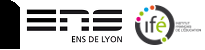


Commentaires